Cum la spre Fix - eroare Windows pachet de instalare - atunci când încercați să dezinstalați programul
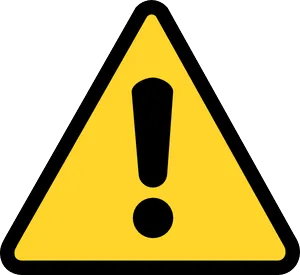
Următoarea eroare a avut loc pe computerul client atunci când am încercat să ștergeți un program de prost Pro PC Cleaner: «Eroare pachet de Windows Installer. Nu se poate rula pentru a finaliza ustanovkiDLL. Consultați personalul tehnic sau furnizorul pachetului. "
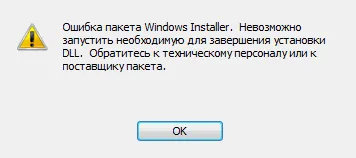
Eroarea este probabil să apară datorită deteriorării programului de instalare. Din acest motiv, am reinstalat programul, și apoi a încercat să elimine meniul „Programe și caracteristici“. Dar, în cursul îndepărtării eroarea apare din nou. După câteva teste, am găsit în sfârșit o cale în jurul acestei probleme.
Dacă primiți această eroare atunci când încercați să eliminați un program, un simplu ghid de mai jos ar trebui să vă ajute. Cu toate acestea, un instrument pe care o vom folosi, poate ajuta în cazul în care „Eroare pachet de Windows Installer ...“ apare în procesul de instalare a programelor.
Pasul 2: Faceți clic pe „Run Now“ pentru a descărca instrumentul „Instrumentul pentru depanarea problemelor legate de instalarea sau scoaterea programului.“
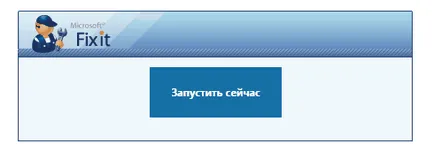
Pasul 3: Rulați programul și așteptați până la finalizarea procesului de pornire.
Pasul 4: Acceptați acordul de licență.
Ați putea fi întrebați: eroare 0xc000000f atunci când pornește Windows
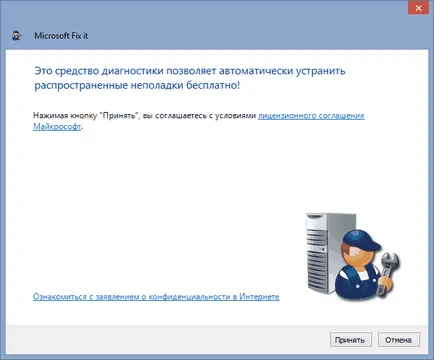
Pasul 5: Pe ecranul următor, selectați „Identificarea problemei și a instala remedieri (recomandat)“.

Pasul 6: Selectați „Install“ sau „Delete“, în funcție de problema ta. Aceasta este, în cazul în care „Eroare pachetul Windows Installer ...“ apare atunci când încercați să instalați programul, atunci trebuie să alegeți prima opțiune și, în consecință, al doilea, în cazul în care nu poți dezinstala programul. Vom alege „Delete“.
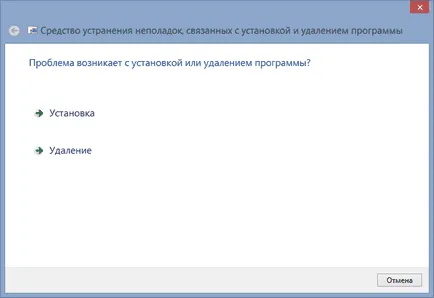
Pasul 7: Așteptați până când programul se încheie procesul de identificare a problemelor și apoi selectați din lista de programe pe care doriți să-l ștergeți și faceți clic pe butonul „Next“.
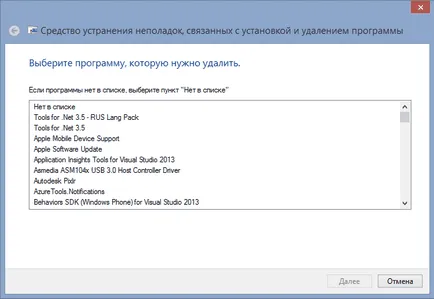
Pasul 8: Faceți clic pe „Da, încercați să dezinstalați.“
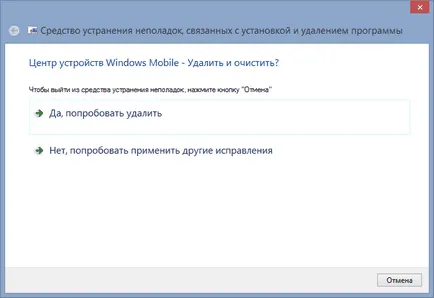
Etapa 9: În „Rezolvarea problemelor de completat“, în cazul în care veți vedea starea „fix“, faceți clic pe „Next“.
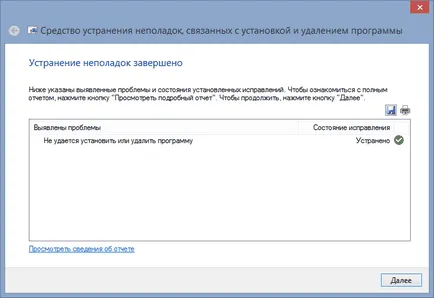
Pasul 10: Selectați opțiunea „Da, problema este rezolvată“, în ultima fereastră. Faceți clic pe „Next“ și închide fereastra.
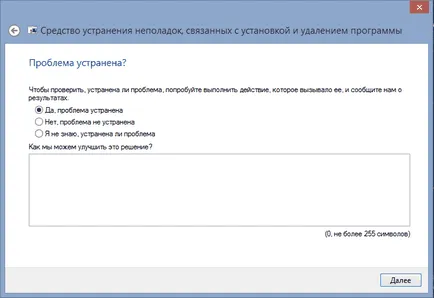
Pasul 11: În cele din urmă, faceți clic pe „Programe și caracteristici“ cutie și asigurați-vă că programul nu mai este în lista de programe instalate. În cazul în care există încă în listă, selectați-l și faceți clic pe „Dezinstalare / Modificare“. În acest moment, procesul de eliminare ar trebui să fie finalizat fără erori.
O zi mare!